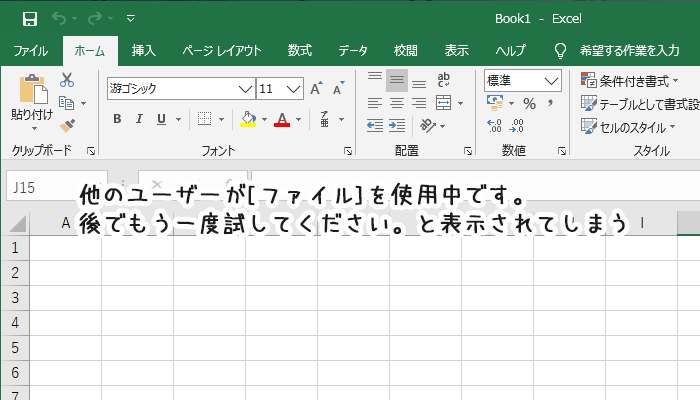当社のお客様から共有フォルダに入れているエクセルファイルが下記のようなエラーが表示され、頻繁におきるので何か対処法はないかとご相談いただいたので調べてみました。
エラーメッセージ
他のユーザーが[ファイル名]を使用中です。後でもう一度試してください。
別名で名前を付けて保存して後から保存できなかった該当ファイルを消すのもいいのですが、頻繁におきると結構ストレスですよね。
同様の症状を調べてみる
ご相談いただいた内容で調べてみます。
他のユーザーがエクセルファイルを開いている場合を除けば、
該当ファイルを開いたままで共有フォルダへの接続が切れてしまったりすることが原因で、ファイルサーバでプロセスを正常終了しきれずにプロセスが残ってしまい「使用中であるかのようになってしまう」事もあるようです。
お客様からも該当フォルダに×のマークがついたりするとお話しいただいていましたので、上記のような事がおきているのかもしれませんね。
「読み取り専用の解除」をすることで解決することがある
その場合の対策方法としてよく挙げられていたのが読み取り専用の設定を解除する方法です。
この記事ではエクセルのリボンに「読み取り専用の設定/解除」を追加する方法をご案内します。
エクセルのリボンに「読み取り専用の設定/解除」を追加する
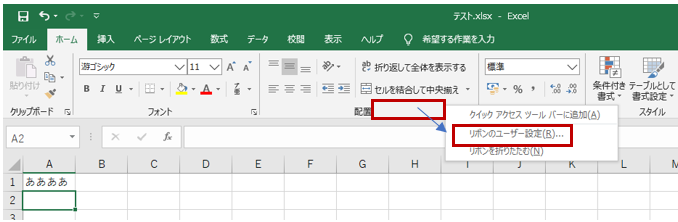
ページ上部(リボンといいます)の何もないところで右クリックをし、
「リボンのユーザー設定」をクリックします。
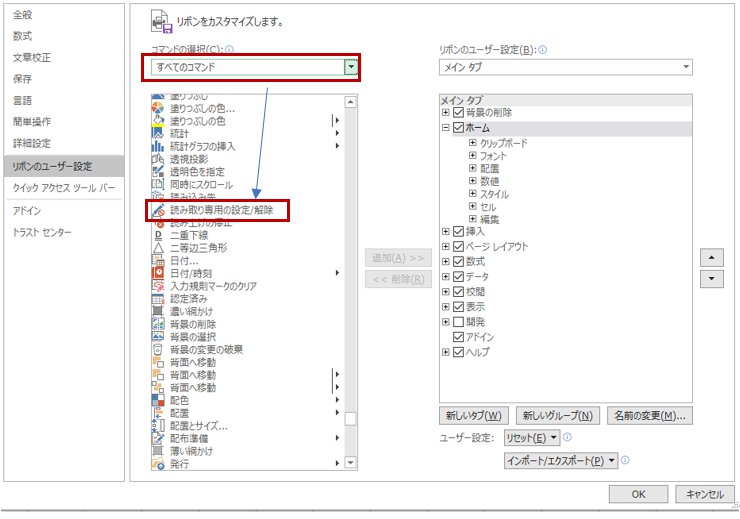
コマンドの選択で「すべてのコマンド」を選び、「読み取り専用の設定/解除」を選択します。(一覧の下のほうにあります)
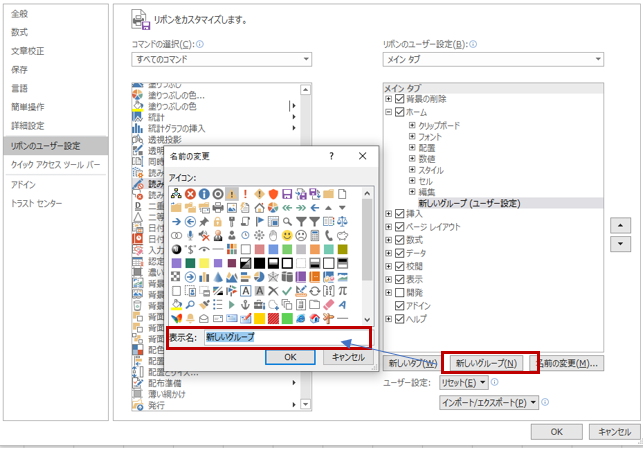
「新しいグループ」をクリックし、表示名を入力します。(なんでもいいです)
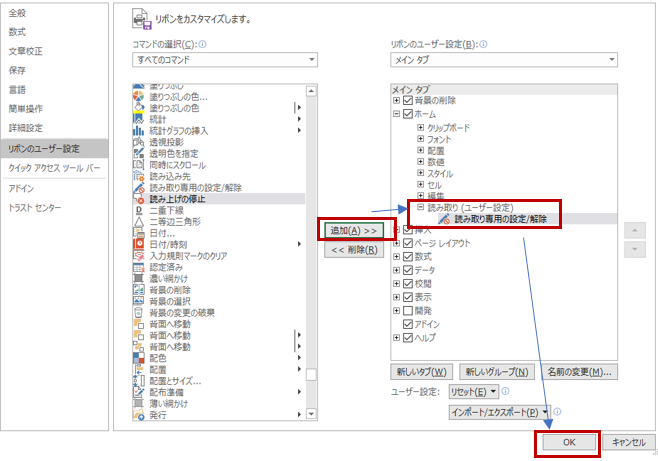
追加したグループに「読み取り専用の設定/解除」を追加します。
追加したら「OK」ボタンをクリックします。
追加した後の表示

「ホーム」タブの右のほうに「読み取り専用の設定/解除」の項目が追加されました。
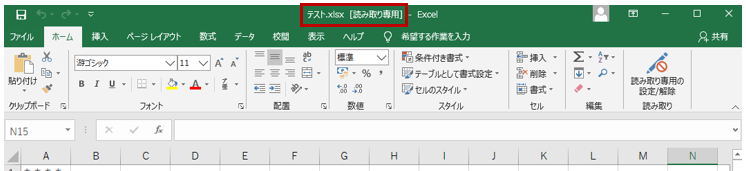
ファイル名に「読み取り専用」と表記がある場合は読み取り状態となっており保存できません。
「読み取り専用の設定/解除」のボタンをクリックすると解除されます。
共有フォルダにアクセスできることを確認し、読み取り専用の解除をしてみてください。